我们在对一些数据进行处理通常都是使用excel表格来进行计算和统计,但是往往表格并不能很直观的反应出这些数据的走向,我们为了让这些数据能更清晰,明确更利于分析的话,会用到图表的形式来进行展现。而今天错新站长站就和大家讲解在excel中是如何创建图表,将图标插入到excel单元格里面。
一、什么是图表?
一般来说,Excel中有两类图表。如果建立的图表和数据是放置在一起的,这样图和表结合就比较紧密、清晰、明确,更便于对数据的分析和预测,称为内嵌图表。如果要建立的工作表不和数据放在一起,而是单独占用一个工作表,称为图表工作表,也叫独立工作表。 excel图表可以将数据图形化,更直观的显示数据,使数据的比较或趋势变得一目了然,从而更容易表达我们的观点。在Microsoft Excel中图表是指将工作表中的数据用图形表示出来。例如:将各地区每周的销售用柱形图显示出来。图表可以使数据更加有趣、吸引人、易于阅读和评价。它们也可以帮助我们分析和比较数据。如图所示:
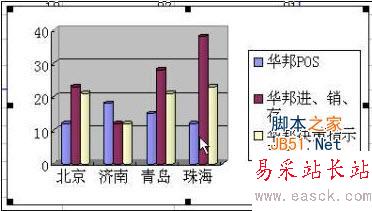
二、图表插入的方法:
excel2007插入图表的方法:
1、选中我们创建图表所需要的数据内容。这里我们选择如图所示的单元格区域。
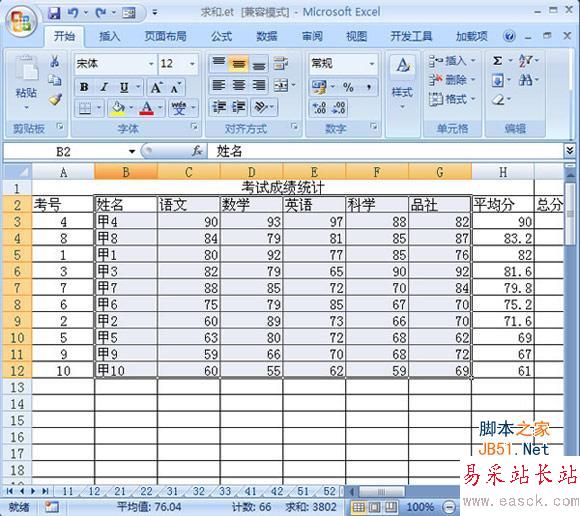
2、 进入“插入”选项卡,在“图表”选项组中选择一种需要创建的图表类型。这里我们选择单击“柱形图” 按钮。
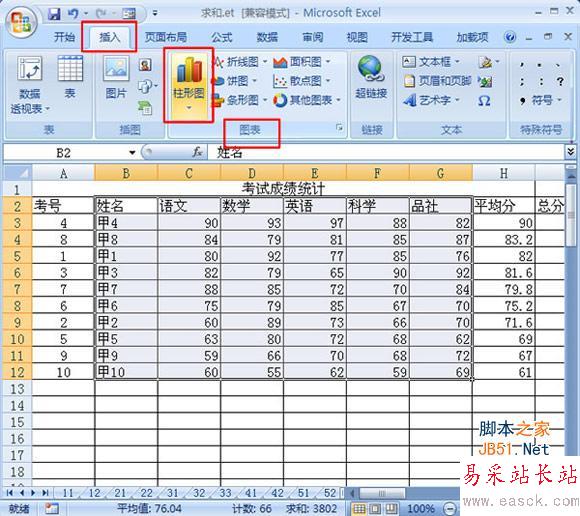
3 、在弹出的下拉列表中选择一种需要的图形,也可单击“所有图表类型”命令在更多的图表类型中选择一种图表。这里我们单击“所有图表类型”命令。
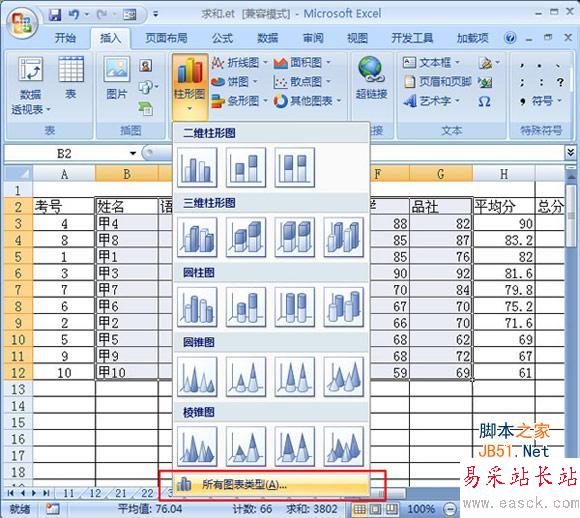
4 、在弹出的“插入图表”对话框中,我们可以看到所有的图表类型。选择一种需要的图表类型,这里我们选择“簇状柱形图”图表,单击“确定”按钮即可插入图表。
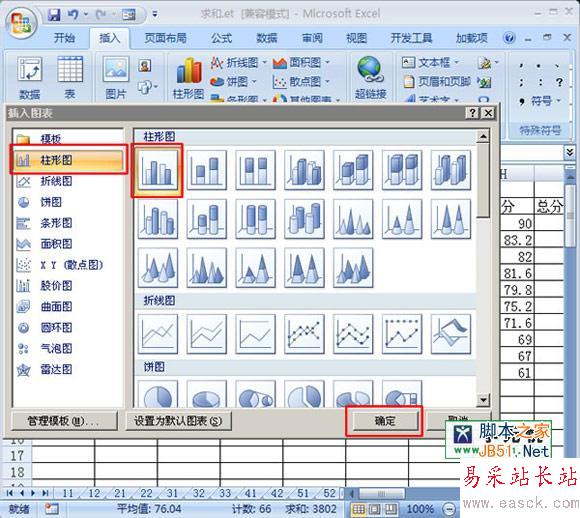
excel2003图表插入的方法:
1、打开Excel2003,框选将要生成图表的数据。
2、在工具栏中选择“插入”——“图表”。或者直接单击“常用”工具栏上的“图表向导”按钮,打开图表向导第1步的对话框“图表向导-4步骤之1-图表类型”,选取适当的图表类型和子图表类型,单击“按下不放可查看示例”按钮,可以浏览图表的效果,如图。如果不满足于“标准类型”选项卡中提供的14种标准图表类型,可以试试“自定义类型”选项卡中的自定义图表,如图
新闻热点
疑难解答